หากคุณเป็นผู้ใช้ Ubuntu คนใหม่นั่นเป็นเรื่องที่ค่อนข้างมากเป็นไปได้ว่าคุณทำเลอะเทอะหรือลบโดยไม่ตั้งใจแผง Ubuntu ของคุณ น่าเสียดายที่เดสก์ท็อป Gnome นั้นไม่ได้ใจกว้างเท่ากับ Windows เมื่อพูดถึงการให้ตัวเลือกสำหรับการเก็บรักษาพาเนลของเดสก์ท็อป การคลิกเมนูบริบทอย่างง่ายสามารถสิ้นสุดการลบพาเนลและผู้ใช้ Linux อาจพบว่ามันยากที่จะนำมันกลับมา ในโพสต์นี้เราจะสอนวิธีคืนค่าพาเนล Gnome ของคุณเป็นการตั้งค่าเริ่มต้นผ่านทางเทอร์มินัลและอธิบายถึงประโยชน์ของ แผง Gnome - บันทึก / กู้คืนซึ่งเป็นแอพพลิเคชั่นที่บันทึกสถานะของ Ubuntu Panel ของคุณซึ่งสามารถเรียกคืนภายหลังเป็นสถานะที่บันทึกไว้ก่อนหน้า
ก่อนอื่นให้เริ่มด้วยบรรทัดคำสั่งที่คุณสามารถใช้เพื่อทำให้พาเนลถูกลบหรือทำให้ยุ่งเหยิงกลับไปที่ฟอร์มเริ่มต้น เปิด Terminal จาก Applications -> Accessories และพิมพ์คำสั่งต่อไปนี้:
sudo apt-get install gconf2
ป้อนรหัสผ่านของคุณตามด้วยคำสั่งต่อไปนี้:
gconftool-2 --recursive-unset /apps/panel rm -rf ~/.gconf/apps/panel pkill gnome-panel
นี่จะกู้คืนพาเนล Ubuntu ของคุณกลับสู่รูปแบบเริ่มต้นและแม้กระทั่งกู้คืนหากถูกลบโดยไม่ตั้งใจ

อีกวิธีที่ง่ายกว่าคือการใช้ Gnome Panel- แอปพลิเคชั่นบันทึก / กู้คืนที่บันทึกสถานะปัจจุบันของ Ubuntu Panel เป็นไฟล์ XML ซึ่งสามารถนำมาใช้ในภายหลังเพื่อเรียกคืนสถานะที่บันทึกไว้ของ Panel ของคุณ โปรดทราบว่านี่ไม่ได้หมายความว่าพาเนลของคุณจำเป็นต้องถูกกู้คืนสู่สถานะเริ่มต้น แต่เป็นสถานะที่คุณบันทึกไฟล์ XML ไว้ ตัวอย่างเช่นหากคุณเพิ่มทางลัดจำนวนมากบน Ubuntu Panel พวกเขาจะถูกเรียกคืนเมื่อคุณใช้ตัวเลือกการกู้คืนจากแอพนี้
เพียงดาวน์โหลดและแตกไฟล์ zip จากเว็บไซต์นักพัฒนาแล้วดับเบิ้ลคลิกที่แตกไฟล์ Panel.sh ไฟล์และเลือก วิ่ง เพื่อเปิดแอปพลิเคชั่นพกพานี้
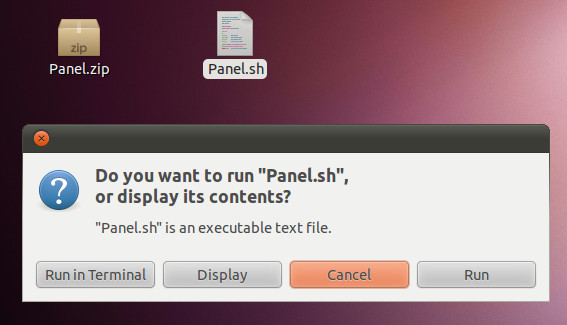
หลังจากนั้น, เลือกบันทึกการตั้งค่าแผง Gnome และคลิก ตกลง. พรอมต์จะปรากฏขึ้นเพื่อขอให้คุณเลือกไดเรกทอรีเพื่อบันทึกไฟล์ XML
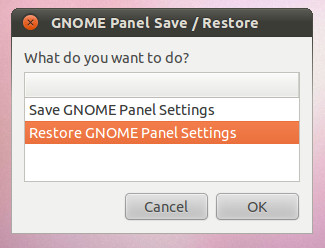
หากคุณต้องการกู้คืนสถานะที่บันทึกไว้ของพาเนลให้เรียกใช้ไฟล์ Panel.sh อีกครั้งให้เลือก กู้คืนการตั้งค่าแผง Gnomeคลิก ตกลง และเลือกไฟล์ XML ที่บันทึกไว้ก่อนหน้า สิ่งนี้จะคืนค่าพาเนลกลับสู่สถานะก่อนหน้า

ดาวน์โหลด Gnome Panel - บันทึก / กู้คืน













ความคิดเห็น